1、按CTRL+R,调出标尺,鼠标放在标尺上,可以拉出纵向参考线,以及横向参考线。

2、这是一般的操作,对于精准度不是很高的情况下可以这样操作。但,如果你想要参考线精准定位在页面的某个位置上,那么,我们就要采取以下方法。鼠标点击:
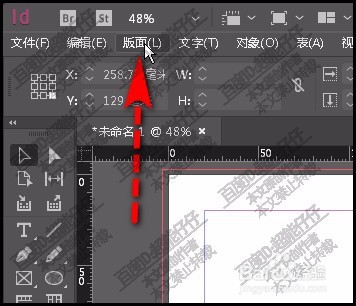
3、随即弹出下拉菜单,再点:创建参考线
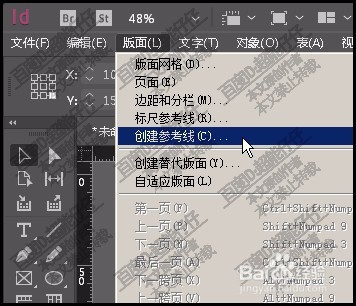
4、即时,弹出创建参考线的设置面板。在此设置面板中,按自己实际需要来设置参考。
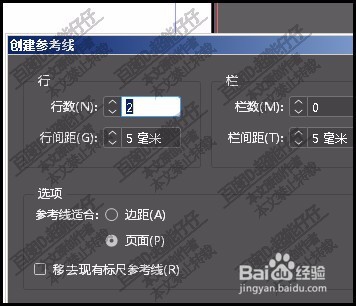
5、比如,在行这里,设置行数为5;行间距为3像素。再点确定。那以,得到这样的参考线。

6、可以看到,这样的设置,参考线把页面分为5行,而且每一行以两条参考线分割,而且这两条参考线相隔是3像素。如果只想要一条参考线来分割页面的,话,在行间距这里就要设置为0

7、假设,想要在页面上平均拉出两条纵向参考线,以及2条横向参考线。那么 ,调出创建参选线的设置面板后,我们在面板中,设置行数为3;行间距为0;栏数为3,栏间距为0;再点确定。

